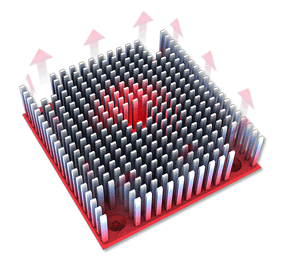En détail : réparation de carte vidéo à faire soi-même geforce 9500 gt d'un véritable assistant pour le site my.housecope.com.
Avez-vous déjà vu votre carte graphique s'arrêter de fonctionner ? Dieu veuille bien sûr que cela n'arrive jamais, mais quand même ! Que faire, par exemple, si vous entendez que l'ordinateur démarre, mais qu'il n'y a pas d'image sur le moniteur (écran noir) ?
Ce que nous faisons habituellement dans de tels cas : remplacez une carte vidéo fonctionnelle connue (ou passez à la vidéo intégrée) et assurez-vous que les problèmes proviennent de l'adaptateur graphique. Mais que faire dans ce cas ? Pouvons-nous assurer nous-mêmes la réparation de la carte vidéo ?
La bonne nouvelle est oui : la réparation de carte vidéo DIY est tout à fait possible ! La mauvaise chose est qu'après une telle réparation, il n'y a aucune garantie que la carte vidéo restaurée de cette manière fonctionnera longtemps. De plus, la réparation elle-même peut se terminer sans succès si nous ne suivons pas certaines règles. Mais parlons de tout dans l'ordre ! ??
Nous avons donc une carte vidéo de Nvidia qui ne fonctionne pas, le modèle GeForce 9500 GT. Comme ça:
Quel est le problème? La carte vidéo a fonctionné longtemps dans des conditions de température difficiles, ce qui a entraîné sa surchauffe. À la suite de cela, une chose assez typique (dans de tels cas) s'est produite : le « vidage » de la puce BGA de la carte vidéo.
N'ayez pas peur du mot "dump", rien n'y est tombé 🙂 C'est ainsi que les gens appellent le contact électrique du réseau de billes BGA avec le circuit imprimé de la carte qui se produit à la suite d'une surchauffe prolongée. Habituellement, ce phénomène se produit en raison de la présence d'une petite section de soudure à froid, qui est soumise à un échauffement prolongé et intense.
| Vidéo (cliquez pour lire). |
Cela ne veut pas dire qu'il s'agit d'un mariage à 100% du fabricant : il peut y avoir beaucoup de billes d'étain dans le réseau et la violation (ou l'oxydation) du contact de même l'une d'entre elles peut conduire à une complète (ou partielle) perte des performances de la carte. Ainsi, la surchauffe, qu'il s'agisse d'une carte vidéo ou d'un processeur central, est une chose très désagréable. Essayez de l'éviter de toutes les manières possibles !
Et dans cette situation, nous n'avons pas d'autre choix que d'essayer de réparer la carte vidéo de nos propres mains, par nous-mêmes. Donc, tout d'abord, nous devons prendre soin de retirer tous les bouchons en plastique sur la carte, les autocollants (autocollants) situés au dos de la carte. Tout ce qui se trouve dans la zone de la puce graphique peut fondre.
Oui oui! Vous avez bien entendu : fondre. Après tout, nous réparerons la carte vidéo en la chauffant, et tout le « inutile » doit être retiré, juste pour chaque pompier. Bien sûr, peut-être que rien de tel n'arrivera, mais faites-en une habitude - cela vous sera utile
Nous devrons également retirer le ventilateur et le système de refroidissement. Nous le faisons avec tout ce qui nous convient le mieux. Personnellement, j'utilise ce tournevis avec embouts interchangeables :
Nous dévissons les vis fixant le ventilateur, retirons le couvercle métallique et obtenons l'image suivante :
Comme vous pouvez le voir, le système de refroidissement nécessite un nettoyage en profondeur et le ventilateur lui-même nécessite un entretien préventif, car son efficacité a diminué en raison de la chaux collée aux pales et de la poussière entassée dans le roulement.
L'étape suivante consiste à retirer le dissipateur thermique du GPU. Il semblerait : qu'est-ce qui est si difficile ici ? Mais, comme l'a dit un héros de cinéma dans un film sur divers esprits maléfiques : « Il y a un piège partout ! Ici, cela réside dans le fait que souvent (surtout si la puce a fonctionné dans un régime de température sévère), une fois sèche, la pâte thermique colle étroitement le cristal et le dissipateur thermique.
Il est catégoriquement déconseillé, dans ce cas, d'utiliser la force héroïque et de tirer cette affaire sur vous, ou, comme l'expérience le suggère à tort, de ramasser quelque chose ! Cela peut endommager le cristal ! Il existe une solution plus simple et plus élégante : nous prenons un sèche-cheveux domestique ordinaire et réchauffons lentement la zone d'embrayage.
Au bout d'un moment (5-10 secondes), nous commençons à secouer légèrement le radiateur d'un côté à l'autre, comme sur la photo ci-dessus. La pâte thermique, ramollissant sous l'influence de la température, nous permettra de le faire. En réchauffant un peu plus cette chose, nous pouvons facilement séparer notre radiateur du cristal :
Essayez aussi complètement et aussi soigneusement que possible de nettoyer à la fois la "base" du radiateur et le cristal lui-même des restes de l'ancienne pâte thermique séchée. Dans le même temps, essayez de ne pas rayer la surface métallique du radiateur (cela réduira son coefficient de transfert de chaleur). Ne grattez pas, il est préférable de réchauffer séparément et d'essuyer l'ancienne pâte.
Avec le cristal c'est aussi le plus prudent possible : s'il n'a pas été possible d'enlever une partie de la pâte (comme la mienne par exemple), alors il vaut mieux la laisser. Tout ce qui est effacé - assurez-vous de le supprimer ! Sinon, la pâte thermique, sous l'influence de la température, va, comme on dit, "cuire" et il sera alors très difficile de l'enlever sans endommager (ébrécher) le noyau lui-même.
Avant de commencer à réparer une carte vidéo de nos propres mains, examinons de plus près la puce graphique.
Pourquoi ai-je mis en évidence certaines zones de la photo ci-dessus ? Vous voyez, la plus grande zone est la puce de la carte graphique elle-même, et la plus petite est la puce GPU (GPU - processeur graphique). Le long du périmètre du cristal, nous voyons une substance d'étanchéité blanche (composé), qui remplit plusieurs fonctions : elle protège le cristal de la poussière qui s'y infiltre et le fixe au substrat.
Quel est le "truc" ici et pourquoi réparer une carte vidéo de vos propres mains peut échouer, quels que soient les efforts que nous déployons ? La zone (matrice) des billes de soudure BGA n'est pas seulement entre la puce elle-même et le textolite PCB, mais aussi entre le cristal et le substrat carte graphique!
Sentez-vous où je vais? La dure réalité est que nous ne pouvons réparer la carte vidéo nous-mêmes (si nous avons encore de la chance) que s'il y a une violation des contacts des billes directement entre le PCB et le substrat. Si la « décharge » s'est produite sous le cristal, alors nous ne pouvons presque rien y faire. Même une opération telle que le reballage (remplacement complet d'un réseau de billes à l'aide d'un pochoir) ne sauvera pas dans ce cas, car cette procédure n'est effectuée que pour le "fond" de l'ensemble de la puce, mais pas pour le cristal!
Alors, j'espère qu'on a appris le minimum de théorie nécessaire ? En avant ! Pour réparer une carte vidéo à la maison, nous avons besoin d'un flux et d'une seringue jetable. J'utilise le GFR (alcool-canine) habituel, qui s'appelle "GFR-flux".
Nous collectons la substance dans une seringue (environ un cube). S'il reste, il sera possible de s'égoutter.
Noter: Vous pouvez utiliser tout autre flux inactif (idéalement neutre). Par exemple, "F1" ou "F3". Le LTI-120 d'origine convient également. Même si, avec LTI, tout n'est pas si simple : laissez-le en dernier recours 🙂
Nous appliquons soigneusement la pointe de l'aiguille sur le bord du substrat, en l'inclinant de sorte que le flux que nous expulsons de la seringue se trouve sous la puce. Après l'avoir pompée, si besoin, inclinez légèrement la carte pour qu'elle s'étale bien entre les billes. Idéalement, nous voulons obtenir un effet où le liquide apparaît un peu de tous les côtés.
Conseils: après utilisation, rincer la seringue (il suffit de prélever plusieurs fois l'eau du robinet et de la faire sortir par l'aiguille). Si cela n'est pas fait, la colophane dans l'aiguille va se dessécher et l'obstruer. Il faudra beaucoup de temps pour nettoyer ou jeter.
Maintenant, nous pouvons être sûrs que lorsqu'il est chauffé, le flux remplira sa fonction. Pourquoi les flux sont nécessaires, ce qu'ils sont et comment les utiliser correctement, nous avons examiné dans un article séparé, nous ne nous répéterons donc pas.
Après cela, nous pouvons procéder directement à la réparation de la carte vidéo de nos propres mains! Pour ce faire, nous le plaçons de manière à avoir un accès libre au GPU par le haut et par le bas et, à l'aide d'une station de soudure, nous commençons à chauffer le substrat autour du périmètre.
Noter: ne chauffez en aucun cas le cristal lui-même ! Cela peut échouer !
Comment je fais, je ferais mieux de vous montrer en format vidéo, car vous ne pouvez pas illustrer clairement ici avec des photos seules.
Commentons maintenant un peu cette vidéo.Lorsque vous chauffez la carte vidéo par le bas (sous la puce), essayez de garder le sèche-cheveux perpendiculaire au plan du PCB, sinon je n'ai pas réussi à filmer et à le réchauffer en même temps. Veillez également à ne pas évaser les petits composants de la carte situés à l'arrière (ils peuvent être facilement déplacés, compte tenu de la soudure chauffée en dessous).
Dans la vidéo ci-dessus, je n'ai pas montré toute la procédure, comme vous le comprenez. Le fond doit être chauffé assez longtemps (3-5 minutes) pour que la fumée du flux, que vous avez peut-être remarquée, commence à s'élever assez intensément au-dessus de la planche (c'est la preuve que la planche s'est bien réchauffée). La première étape sera "l'ébullition" et le bouillonnement du flux - c'est normal.
N'hésitez pas non plus à réchauffer l'endroit sous le cristal lui-même (vous pouvez le faire via le tableau). L'essentiel: ne tenez pas le sèche-cheveux au même endroit - déplacez-le doucement sur la zone (pour exclure les endroits de surchauffe locale de la surface). Gardez l'entonnoir du sèche-cheveux à une distance de 2-3 centimètres de la surface à traiter. Personnellement, j'ai réglé le débit d'air sur une valeur moyenne, la température que la station de soudage affiche en même temps est de 420 à 450 degrés Celsius. La deuxième valeur est la limite pour mon "Ya Xun 880D".
L'écart de température ici est dû au fait que son capteur lui-même est situé directement dans la poignée du pistolet à air chaud, et la température de l'air à la sortie du pistolet à air chaud est déjà différente (inférieure). De plus, vous pouvez ajouter ici la perte de chaleur inévitable due à la capacité d'absorber et de dissiper la chaleur par la surface traitée elle-même, la température dans la pièce, la proximité du sèche-cheveux avec la zone chauffée, la puissance du flux d'air, etc. . C'est pourquoi ce n'est qu'empiriquement qu'il sera possible de sélectionner la valeur exacte de la température de fonctionnement (profil thermique) pour une station de soudage particulière.
A quel état faut-il s'échauffer ? Ici encore, il y a des signes indirects par lesquels on peut s'orienter. L'ensemble de la procédure prend environ 5 à 8 minutes. L'étalement du temps est dû aux facteurs énumérés ci-dessus. Cela dépend aussi de la qualité du flux utilisé, du type de soudure à partir de laquelle la barrette BGA est réalisée sur un substrat (plomb ou sans plomb). En cas de forte chauffe, le flux doit s'évaporer (fumée) assez décemment.
Un marqueur important peut également être la détection visuelle de la fusion de la soudure sur les éléments situés sur la puce autour de la puce (généralement une série de petits condensateurs SMD). Lorsque la soudure "brille" dessus, c'est un signe certain que les billes du substrat ont atteint leur point de fusion, ce qui est exactement ce dont nous avons besoin ! Pour plus de confiance, vous pouvez prendre une pince à épiler dans votre main libre et essayer de déplacer légèrement la puce elle-même : poussez-la doucement (littéralement d'un millimètre) sur le côté et vous verrez comment elle « vacille » et, en raison des forces de surface tension des billes fondues par le bas, se mettra en place. Après cela, le chauffage peut être arrêté en toute sécurité !
Noter: certains artisans, au lieu d'une station, utilisent un sèche-cheveux de bâtiment ordinaire ou réparent la carte vidéo de leurs propres mains, la «cuisant» dans un four domestique, après l'avoir enveloppée dans du papier d'aluminium! Franchement, je ne suis pas fan de méthodes de "réparation" aussi radicales, bien que (si les gars réussissent à tout), alors pourquoi pas? ??
Pendant la procédure de chauffage, vous pouvez surveiller la température de surface avec un thermocouple ou un pyromètre (thermomètre infrarouge). Cela aidera à l'avenir à mieux naviguer dans la sélection du bon thermoprofil.
Noter: lors du refroidissement de la carte vidéo (et de tout autre élément), n'utilisez pas de flux d'air forcé - ventilateur, etc. Laissez la pièce refroidir naturellement, pas besoin de la "mettre en place". Nous n'avons pas besoin du microcircuit pour recevoir un choc thermique (choc), n'est-ce pas ?
Voici comment réparer une carte vidéo de vos propres mains ! Qu'ils aient réussi ou non, nous n'avons pas encore vérifié. Pour ce faire, nous devons faire quelques choses obligatoires. Par habitude, je nettoie (si possible) la planche des résidus de flux. Dans ce cas, il s'agit de la colophane restante après l'évaporation du composant alcoolique. La colophane est neutre (elle n'interagit pas avec les composants de la planche) et, en théorie, il n'est peut-être pas nécessaire de la laver, mais, par souci d'ordre, passons-la en profondeur avec un pinceau et un nettoyant .
Nous avons lavé plus ou moins (la colophane dissoute), laissé sécher et appliquer de la pâte thermique fraîche sur le cristal ("KPT", "AlSil" ou "Zalman" - je respecte):
Maintenant, nous remontons l'ensemble du "constructeur" (nous fixons le dissipateur thermique, vissons le refroidisseur, le connectons au connecteur de la carte).
Avant d'installer la carte dans l'unité centrale, passons (au cas où) un élastique sur les contacts du connecteur Pci Express et le tour est joué - pouvez-vous installer un composant sur la carte mère pour vérifier ce que nous avons ?
Mais il s'est avéré, comme nous pouvons le voir, que tout n'est même pas mauvais. Il y a une image sur le moniteur ! La réparation de carte vidéo à faire soi-même est possible ! Bien sûr, pour être complètement sûr, nous devons installer le système d'exploitation (il n'était pas à portée de main), installer le pilote de la carte vidéo et, idéalement, exécuter une sorte de test de résistance pour la stabilité, ce qui nous montrera, à la fin, nous avons réussi à réparer la carte vidéo nous-mêmes ou non ?
Noter: L'outil gratuit et facile à utiliser "FurMark" peut très bien fonctionner pour ce test.
Sinon, tout peut arriver : la carte vidéo semble fonctionner, mais le pilote n'est pas installé ou ne passe pas le test de stabilité. Aussi, comme vous le comprenez, nous ne pouvons donner aucune garantie pour ce type de "réparation" et nous ne savons pas combien de temps l'appareil fonctionnera ? Mais, comme on dit, d'un autre côté, nous avons « exagéré l'habileté » de réparer les cartes vidéo à la maison, et le client a reçu un ordinateur temporaire en état de marche. On a fait ce qu'on a pu, et puis il y aura ce qui doit arriver !
Comme toujours, j'attends vos commentaires, réactions, critiques constructives ci-dessous sous l'article 🙂
Statique, c'est lorsqu'un arc à haute tension traverse environ 1000 volts et plus (ce n'est pas une information spécifique
PS: Il y a eu un cas où j'attendais qu'un corps soit cousu, puis je me suis agité sur la chaise et j'ai décidé de me dégourdir les jambes (cela s'est avéré dans le sens de la batterie). et dans ses mains, il tenait quelque chose, connecté via un cordon YUSB. Eh bien, il a touché le radiateur à l'endroit où il n'y avait pas de peinture - puis j'ai été tellement foutu à travers ma jambe-corps-bras que j'ai volé avec une chaise à l'autre bout du bureau (+ la surprise a fonctionné). Comment écarter les jambes
Le redémarrage de la puce vidéo est inutile - cela fonctionne ou non. Il n'y a pas de tiers. Si les artefacts ont disparu, c'est l'agonie. Vous pouvez chauffer un cristal de puce vidéo à une température ne dépassant pas 360 degrés et ne dépassant pas 5 minutes. Après cela, il vivra encore un peu. La puce vidéo résistera à de tels échauffements 2-3, puis mourra complètement.
Ne les rebolisez que s'ils doivent être fournis par le donneur ou si, après un peu d'eau, l'ordinateur portable s'est coincé, et dans la plupart des cas, soit en train de chauffer, soit de le remplacer par un nouveau.
Malheureusement, ce ne sont pas des téléphones. Je serais devenu millionnaire si le reball m'avait aidé. pourquoi y patiner avec un tel pas ?
Croyez-le ou non, le 440GTS a beaucoup jeté sur la batterie, retiré le radiateur du noyau, tiré directement dans le radiateur avec un piézo-accroc d'un briquet (enfin, vous voyez ce que je veux dire), répété 40-50 fois, puis "doué" la mémoire avec de telles expériences, le résultat est comment cela fonctionnait et restait fonctionnel ("ajusté" avec un acolyte à la garantie).
Un tel problème, je démarre le jeu (Doom 3, Deux mondes, etc.) et après un court instant, l'écran devient vide, c'est-à-dire la carte vidéo est coupée et vous devez redémarrer. J'ai essayé de changer le pilote, DirecX 11 (peut-être à cause de cela).
Type de processeur QuadCore Intel Core 2 Quad Q9400, 2666 MHz (8 x 333)
Carte mère Gigabyte GA-P31-S3G (3 PCI, 3 PCI-E x1, 1 PCI-E x16, 2 DDR2 DIMM, Audio, Gigabit LAN)
Jeu de puces pour carte mère Intel Bearlake P31
Mémoire système 2048 Mo (SDRAM DDR2-800 DDR2)
DIMM1 : Samsung M3 78T2863RZS-CF7 1 Go DDR2-800 DDR2 SDRAM (6-6-6-18 à 400 MHz) (5-5-5-15 à 333 MHz) (4-4-4-12 à 266 MHz)
DIMM3 : Samsung M3 78T2863RZS-CF7 1 Go DDR2-800 DDR2 SDRAM (6-6-6-18 à 400 MHz) (5-5-5-15 à 333 MHz)
Adaptateur vidéo NVIDIA GeForce 9500 GT (512 Mo)
Moniteur Acer AL1916W [19 ″ LCD] (6250C9B14010
Température (Everest) : la température de la diode GPU est de 68 (dans les jeux elle monte fortement à 80-86, et peut-être n'a-t-elle pas mesuré plus loin), la température du CPU est de 42, 32, 42, 40 pour chacun des quatre cœurs (en jouant, il monte de quelques degrés).
L'ordinateur est neuf (je l'ai acheté au début de l'année dernière) et tout a commencé récemment, cela n'a pas été observé avant.
Le site Réparation d'ordinateurs à faire soi-même propose un ensemble d'informations pratiques sur la réparation, la configuration d'ordinateurs et de Windows de vos propres mains. Vous trouverez ici des conseils pour résoudre vous-même tel ou tel dysfonctionnement de l'ordinateur. Comment installer et configurer Windows. De plus, le site publie régulièrement des nouvelles et des articles intéressants.
C'est là que se trouvent les sorties de la carte vidéo. Veuillez noter que le panneau d'emplacement de presque toutes les cartes d'extension est accessible depuis l'extérieur du boîtier du PC. Par conséquent, toutes les entrées et sorties nécessaires se trouvent dessus.
Un ordinateur est une machine numérique, donc le format numérique d'un ordinateur est "natif", il vaut mieux l'utiliser pour connecter un moniteur à une carte vidéo. Les écrans modernes ont parcouru un long chemin depuis les premiers tubes cathodiques (CRT) jusqu'aux écrans à cristaux liquides (LCD). Les moniteurs CRT sont de nature analogique, donc pour eux, le signal numérique est converti en analogique à l'aide d'un convertisseur numérique-analogique (DAC), qui se trouve sur la carte vidéo. Avec l'avènement des écrans à cristaux liquides, le besoin d'un DAC a disparu, mais ce composant est toujours présent en cas de connexion de moniteurs CRT analogiques.
Sortie vidéo composite "cinch", également connue sous le nom de connecteur RCA (Radio Corporation of America).
Les sorties des composants sont trop grandes pour tenir sur une carte graphique, un adaptateur est donc presque toujours utilisé. Généralement, l'adaptateur fournit la vidéo composante (les trois premiers connecteurs) et le son (les deux derniers connecteurs). Cette norme fournit trois connecteurs cinch distincts : « Y », « Pb » et « Pr ». Ils fournissent des informations de couleur distinctes pour la TVHD (télévision haute définition). Ce type de connexion se retrouve également sur de nombreux projecteurs numériques. Bien que le signal soit transmis sous forme analogique, sa qualité est tout à fait comparable à celle de l'interface VGA haute définition. La vidéo haute définition (HD) peut être transmise via l'interface composante.
HDMI signifie « Interface multimédia haute définition ». HDMI - future description complète de la norme HDMI. C'est la seule interface qui permet la transmission d'informations vidéo et audio sur un seul câble. HDMI a été développé pour la télévision et le cinéma, mais les utilisateurs d'ordinateurs pourront compter sur HDMI pour regarder des vidéos haute définition.
Interfaces de carte graphique
Avec sa partie interface, la carte vidéo s'insère dans la carte mère de votre ordinateur. En fait, il s'agit d'une fente à travers laquelle un ordinateur et une carte vidéo échangent des informations. Étant donné qu'une carte mère a généralement un emplacement d'un type, il est important d'acheter une carte vidéo qui s'y adaptera. Par exemple, une carte graphique PCI Express ne fonctionnera pas dans un slot AGP.
L'interface PCI est une norme moderne pour la plupart des cartes d'extension, mais les cartes vidéo se sont éloignées de l'interface PCI vers la norme AGP (et plus tard vers PCI Express). Certains ordinateurs n'ont pas de slots AGP ou PCI Express pour les mises à niveau graphiques. La seule option pour eux est l'interface PCI, mais les cartes vidéo sont rares, chères et leurs performances laissent beaucoup à désirer.
PCI-X signifie "Peripheral Component Interconnect - Extended", c'est-à-dire que nous avons un bus 64 bits avec une bande passante allant jusqu'à 4266 Mo / s, en fonction de la fréquence. PCI-X (à ne pas confondre avec PCI Express !) est la première mise à niveau à grande vitesse du bus PCI Express, mais en même temps il a reçu un certain nombre de fonctions utiles dans l'espace serveur. Le bus PCI-X n'est pas très courant sur les PC classiques et les cartes graphiques PCI-X sont très rares.Vous pouvez installer une carte PCI-X dans un emplacement PCI normal si elle prend en charge la dernière version de la norme (PCI 2.2 ou supérieure), mais n'est pas compatible PCI-X avec la norme PCI Express.
AGP - interface haut débit spécialement conçue pour les cartes graphiques. Il est basé sur la spécification PCI version 2.1. L'interface AGP a connu plusieurs versions, et la dernière en date était l'AGP 8x à 2,1 Go/s, ce qui est huit fois plus rapide que la norme AGP initiale à 266 Mo/s (32 bits, 66 MHz). L'AGP sur les nouvelles cartes mères cède la place au PCI Express, mais l'AGP 8x (et même l'AGP 4x) fournit toujours une bande passante suffisante pour les cartes vidéo modernes. Toutes les cartes AGP 8x peuvent fonctionner dans les emplacements AGP 4x et AGP 8x.
Contrairement à ISA, PCI et AGP, PCI Express est série et non parallèle. Par conséquent, le nombre de contacts a considérablement diminué. Contrairement aux bus parallèles, la bande passante requise est disponible pour chaque appareil. Alors que, par exemple, pour le PCI, la bande passante est répartie entre les cartes utilisées.
PCI Express vous permet de combiner plusieurs lignes simples pour augmenter la bande passante. Les emplacements PCI Express x1 sont courts et petits, mais ils offrent une vitesse combinée de 250 Mo/s dans les deux sens (vers et depuis le périphérique). Le PCI Express x16 (16 voies) offre une bande passante de 4 Go/s dans un sens ou 8 Go/s au total. Les options d'emplacement PCI Express plus petites (x8, x4, x1) ne sont pas utilisées pour les graphiques. A noter que mécaniquement le slot peut correspondre à x16 lignes, mais logiquement moins d'entre elles peuvent y être connectées. Il existe de nombreuses cartes mères dotées de deux emplacements PCI Express x16 pouvant fonctionner en mode x8, ce qui permet d'installer deux cartes vidéo (SLI ou CrossFire).
Les cartes graphiques peuvent consommer (et donc libérer) autant d'énergie qu'une ampoule de 150 watts. Cette quantité de chaleur générée par la surface d'une seule puce de silicium peut facilement brûler la puce. Par conséquent, la chaleur doit être dissipée en temps opportun à l'aide de refroidisseurs stables et puissants. Sans systèmes de refroidissement, le processeur graphique ou la mémoire peuvent surchauffer, entraînant un "gel" de l'ordinateur, et dans le pire des cas, même une panne de la carte vidéo.
Le refroidissement peut être effectué à la fois passivement à l'aide de matériaux thermoconducteurs et de radiateurs, et activement, si le ventilateur fonctionne. Mais dans ce dernier cas, il faudra se contenter d'un niveau sonore accru.
Le dissipateur thermique est généralement compris comme un refroidissement passif. Le dissipateur thermique abaisse la température de la puce à laquelle il est connecté en évacuant la chaleur et en augmentant la surface d'échange thermique avec l'air. À cette fin, les radiateurs utilisent généralement des ailettes. Ils peuvent être trouvés sur les GPU ainsi que sur les puces mémoire.
Ici, j'ai décrit mon problème -> cliquez sur
J'ai décidé d'acheter une nouvelle carte vidéo, à savoir le modèle qui était à l'origine (9700). Tiens, j'ai trouvé quelque chose. Est-ce normal ou pouvez-vous recommander un autre produit (du même modèle) ?
Commenter: Ce message a été déplacé du sujet Mettre à niveau et mettre à niveau un ordinateur portable. Déplacé: reylby
Commenter: Ce message a été déplacé du sujet Mettre à niveau et mettre à niveau un ordinateur portable. Déplacé: reylby
brsgvrn,
Pouvez-vous donner une commande pour « NVFLASH » ? Pour flasher 9500M GS à 8600M GT.
Commenter: Ce message a été déplacé du sujet Mettre à niveau et mettre à niveau un ordinateur portable. Déplacé: reylby
Commenter: Ce message a été déplacé du sujet Mettre à niveau et mettre à niveau un ordinateur portable. Déplacé: reylby
Commenter: Ce message a été déplacé du sujet Mettre à niveau et mettre à niveau un ordinateur portable. Déplacé: reylby
De plus, je peux suggérer ce qui suit. Regardez attentivement sous l'autocollant du BIOS (U3) quel microcircuit s'y trouve. Si la société est ATMEL et que les numéros des cartes vidéo (autocollant au-dessus de la puce) commencent par 7A. 7B, ces microcircuits ne sont pas flashés. Seul leur remplacement par d'autres entreprises. Personnellement, j'ai cousu avec un programmeur.
Commenter: Ce message a été déplacé du sujet Mettre à niveau et mettre à niveau un ordinateur portable. Déplacé: reylby
À l'été 2008, Nvidia a annoncé sa prochaine création pour les joueurs, en lançant la carte vidéo GeForce neuvième série, tout en la positionnant comme une solution pour les ordinateurs domestiques ou de bureau bon marché. La carte vidéo s'appelait Nvidia GeForce 9500 GT. Techniquement, la carte graphique se décline en plusieurs versions : avec 256, 512 et 1024 Mo de mémoire vidéo.
La proximité architecturale de l'adaptateur avec le modèle précédent Nvidia GeForce 8500 GT s'explique par le même modèle de GPU, mais avec quelques paramètres améliorés, par exemple, une fréquence d'horloge augmentée jusqu'à 550 MHz et une technologie de traitement de 55 nm.
L'interface de connexion à la carte mère, comme dans le modèle précédent, se fait via PCI-E 16x version 2.0. La résolution maximale de la carte vidéo est de 2560x1600 pixels, tandis que la connexion physique de deux moniteurs en même temps est prise en charge. La fréquence RAMDAC est à moins de 400 MHz.
La vitesse d'horloge de l'unité de traitement graphique (GPU) est de 550 MHz et la fréquence des unités de shader est de 1400 MHz. Le type et la quantité de mémoire vidéo pour chaque fabricant diffèrent dans les options suivantes :
- 256 et 512 Mo avec mémoire GDDR3 avec bus mémoire 128 bits ;
- 1024 Mo (du développeur GIGABYTE) avec le type de mémoire GDDR2 et le même bus mémoire 128 bits.
La fréquence de la mémoire vidéo dans la version avec GDDR2 est estimée à 1000 MHz (ce qui est exactement 200 MHz plus élevé que les indicateurs de la précédente 8500 GT), et dans la version GDDR3 - 1400 MHz.
Les spécifications de la Nvidia GeForce 9500 GT sont les suivantes :
- nombre de processeurs de carte vidéo universels : 32 ;
- nombre de TMU (texture units) : 16 avec prise en charge des shaders version 4.0, ce qui ajoute encore plus de réalisme au gameplay ;
- le numéro ROP est 8;
- degré FSA maximum : 16x ;
- normes prises en charge version DirectX 0 (norme obsolète), Open GL 3.2, bien que les cartes vidéo modernes utilisent les versions 4 et supérieures ;
- technologies prises en charge NVIDIA PhysX, CUDA, Direct Compute0.
Un autre avantage évident par rapport aux autres modèles de cartes vidéo est la prise en charge du mode de connexion SLI / CrossFire - ce que l'on appelle le Multi GPU. Cela signifie que l'utilisateur pourra combiner la puissance de deux cartes vidéo identiques en les connectant via un connecteur MIO spécial afin d'atteindre plusieurs fois les performances les plus élevées à tous égards.
Dans le même temps, le constructeur note la nécessité d'une alimentation informatique d'au moins 550 W afin de maintenir l'alimentation électrique requise.
La carte de circuit imprimé avec des inscriptions originales et sans connecteur d'alimentation supplémentaire est réalisée dans un style compact similaire à la carte vidéo 8500. Sous le refroidisseur se trouve un radiateur de refroidissement monolithique offrant une conductivité thermique élevée.
La température normale de la carte vidéo GeForce 9500 GT, observée à de faibles charges graphiques et multimédias, est de 45 à 60 degrés. Il peut aller jusqu'à 70 ou plus sous des charges GPU élevées.
L'overclocking signifie une augmentation de certains indicateurs d'une carte vidéo au maximum afin de fournir les performances les plus élevées, tout en tenant compte de la consommation d'énergie accrue et de l'échauffement élevé du GPU.
Pour ce faire, il est recommandé d'utiliser le logiciel gratuit Nvidia Inspector ou son MSI AfterBurner analogique, qui augmente progressivement la fréquence du processeur (valeur de l'horloge GPU), la fréquence de la mémoire (Memory Clock) et la fréquence des unités de shader (Shader Clock).
Il a été constaté que l'overclocking de Nvidia GeForce 9500 GT avec mémoire DDR2 et 512 Mo de RAM peut être effectué jusqu'aux valeurs suivantes :
- Horloge GPU : 620 MHz ;
- Horloge mémoire : 600 MHz ;
- Horloge de shader : 1500 MHz.
La règle de base lors de l'overclocking de n'importe quelle carte vidéo est la progressivité. Chaque valeur individuelle doit être augmentée de plusieurs MHz et les résultats doivent être testés dans le jeu. Si les valeurs autorisées sont dépassées, l'adaptateur réinitialise les valeurs aux valeurs standard et l'ordinateur peut se bloquer, nécessitant un redémarrage du système, ou des artefacts apparaîtront à l'écran.
Si, selon les paramètres standard, certains jeux ne peuvent pas produire les paramètres graphiques souhaités, l'overclocking de la carte vidéo Nvidia GeForce 9500 GT contribuera à augmenter le potentiel de la carte de plusieurs pour cent, mais pas plus de 40 %. Il faut également s'assurer du bon fonctionnement du refroidisseur et de la présence de pâte thermique, afin de ne pas endommager la carte vidéo.
Jetons un coup d'œil à l'overclocking d'une GeForce 9500 GT en utilisant le programme Nvidia Inspector (version 1.9) comme exemple :
- Nous lançons le programme.
- En bas de la fenêtre, cliquez sur le bouton "Afficher l'overclocking". Le programme affichera une demande de confirmation, nous sommes d'accord - cliquez sur "Oui".
- La fenêtre Nvidia Inspector sera étendue avec des paramètres supplémentaires et des informations actuelles sur la fréquence du processeur, la fréquence de la mémoire et la fréquence du shader.
- En déplaçant le curseur ou en utilisant les boutons (+1, +10, +20), on augmente la valeur de GPU Clock de 550 MHz de plusieurs points, par exemple, à 580 MHz.
- Nous effectuons la même action avec les valeurs Memory Clock (le maximum peut être augmenté de 50%, mais pas plus) et Shader Clock.
- Cliquez sur le bouton "Appliquer les horloges et la tension" pour appliquer les modifications. Ensuite, nous vérifions les résultats de performance dans le jeu.
Il convient de garder à l'esprit que lorsque vous éteignez ou redémarrez l'ordinateur, les valeurs définies via le programme d'overclocking sont réinitialisées aux valeurs par défaut définies par le développeur. Pour éviter cela, dans la fenêtre Nvidia Inspector, cliquez sur "Create Clocks Dhortcut". Après cela, le programme créera un raccourci sur le bureau, en cliquant sur lequel il définira automatiquement les valeurs d'overclocking enregistrées.
Certains utilisateurs utilisent une carte vidéo pour gagner de la monnaie cryptographique sur Internet, bien qu'il soit recommandé d'utiliser des versions plus modernes de cartes graphiques prenant en charge une bande passante élevée pour cela.
Relativement ancienne par rapport aux normes actuelles, la 9500 GT peut être utilisée pour le minage via le service NiceHash, qui est moins exigeant sur les performances d'une carte vidéo. Si l'on compare la consommation d'électricité et les revenus perçus, qui permettent au moins de payer pour l'utilisation des services d'un fournisseur d'accès Internet, alors le minage sur 9500 GT n'est pas conseillé. Pour cela, il est préférable d'utiliser un nouveau type de carte vidéo.
Les jeux relativement peu exigeants sortis avant 2008-2010 fonctionnent à des cadences moyennes voire élevées et conservent de bonnes valeurs FPS (FPS est le nombre d'images à l'écran par seconde).
Des jouets encore plus exigeants sortis plus tard commenceront, mais ils ne pourront pas jouer sereinement. De plus, la carte vidéo ne prend pas en charge DirectX 12 et Open GL 4.
Le test dans les jeux GeForce 9500 GT a montré de bons résultats, qui sont indiqués dans le tableau ci-dessous. La première colonne contient les noms des jeux, la seconde et les suivantes - le nombre d'images par seconde (FPS) dans la résolution d'écran spécifiée dans la colonne. Plus le FPS est élevé, plus le gameplay est stable.
bricolage modding - modding alexgo
Dans ce post, je veux parler de mon expérience faire griller (réchauffer) des cartes vidéo, ainsi que des exemples infructueux de torréfaction de cartes vidéo par d'autres personnes. Je répète encore une fois que tout est basé sur l'expérience personnelle. Par conséquent, mes hypothèses et conclusions peuvent être fausses. Néanmoins, presque toutes les cartes vidéo que j'ai réchauffées fonctionnent à ce jour.
Cette entrée n'est pas un guide d'action. Je, en tant qu'auteur, ne porte aucune responsabilité pour les dommages causés à votre "fer" par votre propre stupidité ou à la suite de mains tordues.
Alors pourquoi les cartes vidéo chauffent-elles ? Les cartes vidéo se réchauffent lorsqu'une puce vidéo ou des puces mémoire sont tombées. Il est tombé non pas dans le sens où il est tombé de la carte (du PCB), mais dans le fait que le contact a disparu à certains endroits entre la puce et la carte.
Pourquoi cela arrive-t-il? Ici, je ne peux pas donner de réponse exacte, mais je ne peux que supposer que les puces ou la mémoire (beaucoup moins souvent) tombent de la carte à la suite d'une exposition prolongée à des températures élevées. Et aussi, peut-être, en raison des changements de température relativement brusques "chaud-froid-chaud". D'une manière ou d'une autre, la connexion entre le contact sur la puce et le contact sur la carte disparaît. Les billes de soudure restent soit sur la puce soit sur la carte. Plusieurs contacts ne fonctionnent pas et provoquent un dysfonctionnement des cartes vidéo.
En règle générale, cela se trouve dans les cartes vidéo "chaudes" (c'est-à-dire avec une dissipation de chaleur élevée) et apparaît généralement après un an ou deux d'utilisation de la carte vidéo. Par exemple, la série bien connue de cartes vidéo GeForce 8800GTSGTX (à la fois sur la première puce G80 "chaude" et sur les suivantes "plus froides"). Mais dans ma pratique, il y avait aussi des cartes vidéo plus froides, par exemple, nVidia GeForce 6600GT, GeForce 8600GT, Radeon x1600Pro.
Quels sont les symptômes d'un « vidage » de puce (perte de contact) ? Les symptômes sont les suivants : artefacts - rayures colorées verticales sur l'écran, bouillie colorée (un gâchis, comme certains l'appellent). Aussi, plusieurs fois ce qui suit a été rencontré : sans les pilotes installés, l'image s'affichait normalement, avec l'installation des pilotes, soit il y avait des artefacts, soit le système est passé en BSOD ("écran bleu de la mort").

(Des exemples de photos ont été pris en cette entrée .)
Comment soigner une telle maladie ? Ici, en fait, nous arrivons à la chose la plus importante - torréfier une carte vidéo.
je vais d'abord parler de exemples infructueux d'autres personnes faire frire des cartes vidéo. Ainsi, la façon la plus courante de réchauffer les cartes vidéo est rôtir au four... Oui, au four d'une cuisinière à gaz (ou électrique) ordinaire. Cette méthode est très populaire, probablement grâce à la ressource de son Pages personnelles , où vous pouvez trouver des exemples de préchauffage de cartes vidéo. Ce n'est pas pour rien que j'ai distingué cette méthode dans des exemples infructueux. Je trouve que la torréfaction des cartes graphiques au four n'est pas bonne.
Pourquoi mauvais, demandez-vous. Parce que dans ce cas, toute la carte vidéo se réchauffe, c'est-à-dire l'impact va à tous les composants de la carte vidéo. Ce que je considère inacceptable. La chose la plus simple qui puisse arriver, ce sont les éléments en plastique fondu. Par exemple des connecteurs vidéo DVI, VGA et autres, ainsi que des connecteurs d'alimentation. Les utilisateurs naïfs pensent que s'ils enveloppent ces éléments dans du papier d'aluminium, cela les évitera de fondre. Comme le montre la pratique, ce n'est pas le cas. Qu'ils soient emballés dans du papier d'aluminium ou non, ils fondront, car la carte vidéo se réchauffera uniformément dans le four, le papier d'aluminium ne fera que ralentir ce processus. Mais les connecteurs légèrement fondus ne sont pas un problème. Des problèmes peuvent survenir lorsque d'autres éléments de la carte vidéo surchauffent - divers composants électroniques dont la température maximale admissible est bien inférieure à la température de réchauffement de la puce. Ils échoueront tout simplement et nous ajouterons enfin la carte vidéo.
Sur la base de ces faits, nous pouvons faire quelques conclusions... À savoir:
- Le préchauffage de la carte vidéo doit être précis, c'est-à-dire seuls les microcircuits de la puce et de la mémoire doivent se réchauffer, et non l'ensemble de la carte dans son ensemble.
- La température, d'après mon expérience, ne doit pas dépasser 220 degrés Celsius pour réchauffer la puce.
- Le réchauffement doit être effectué de manière uniforme, il est hautement souhaitable avec une augmentation progressive de la température de chauffage.
- Le temps de préchauffage ne doit pas dépasser 5 minutes pour un chauffage relativement rapide et 10 minutes pour un chauffage plus doux.
- La carte vidéo devrait refroidir en douceur, il n'est pas nécessaire de souffler dessus en plus.
- Pendant et après la friture, il est fortement déconseillé de déplacer, déplacer ou secouer la carte vidéo. Sinon, à la suite de ces actions, de petits composants situés à proximité de la puce peuvent bouger ou tomber, car la soudure est fondue.
Parlons maintenant de mon expérience dans la friture de cartes vidéo. Lorsque j'ai décidé pour la première fois de "réparer" les cartes vidéo de cette manière, j'ai immédiatement abandonné la cuisson au four. Et en l'absence d'outils spéciaux, il l'a fait sur le brûleur (les carreaux de céramique et électriques sont également utilisés), c'est-à-dire sur un feu ouvert.
Ma prochaine étape vers l'amélioration de la qualité, de la fiabilité et de la sécurité de la réparation des cartes vidéo par la méthode de la friture a été l'utilisation d'un sèche-cheveux... Par exemple, j'utilise un sèche-cheveux Bosch. Il est pratique dans la mesure où il dispose d'une commande numérique, dispose de plusieurs modes de fonctionnement et vous permet de régler la température souhaitée, ainsi que la puissance (vitesse) du flux d'air.En travaillant avec un sèche-cheveux de bâtiment, pour les réparations, il me faut environ trois minutes pour se réchauffer et quelques minutes pour un refroidissement naturel en douceur (sans soufflage supplémentaire) de la carte vidéo.
L'utilisation d'un sèche-cheveux est le moyen le plus optimal pour faire frire les cartes vidéo.
Vous pouvez organiser des holivars sur la question de savoir s'il vaut la peine de réchauffer les cartes vidéo ou non. Lorsque vous contactez un centre de service présentant des symptômes similaires pour une carte vidéo, il vous sera probablement conseillé de la jeter. Je sais que les maîtres SC sont catégoriquement contre une telle "réparation". En fait, ils ont raison d'avoir réparé la carte vidéo de cette manière, ils ne pourront donner aucune garantie pour la durée des travaux.
Soit dit en passant, à propos de la durée de la carte vidéo après la friture. Selon qui à quelle température la carte vidéo a été réchauffée, combien de temps elle a été réchauffée et le temps de fonctionnement normal de la carte vidéo différeront. Cela peut aller de plusieurs jours, semaines, mois, jusqu'à plusieurs années (au mieux).
Examinons maintenant quelques exemples de friture de cartes vidéo, réussies ou infructueuses.
Un bon exemple. Ma carte vidéo est GF 8800GTS 640Mb. Sur la photo avant la friture. Malheureusement, il n'y a pas de photos après torréfaction, ou plutôt il y en a, mais seulement les côtés avec la puce. Après la friture, rien n'a fondu sur le brûleur, seuls les autocollants qui ne pouvaient pas être décollés ont noirci. La carte vidéo a dû être frite plusieurs fois. La dernière fois, c'était il y a longtemps, je ne m'en souviens plus. Maintenant, la carte vidéo est refroidie par le SVO, il n'y a donc aucun problème de surchauffe.
Sur les pages personnelles d'Overclockers.ru, vous pouvez trouver plusieurs exemples de torréfaction de telles cartes vidéo. Et presque tous sont faits avec un four.
Voici un autre exemple torréfaction de la carte graphique XFX GTX 280 au four ... En principe, la carte vidéo a fonctionné, mais certains des éléments en plastique ont fondu.
Et puis complètement exemple infructueux de friture d'une carte vidéo dans le four. Sujet Palit 8600gt 256mb sonique +.
Comme vous pouvez le voir, la personne en a "légèrement" exagéré. En conséquence, il a tué la carte vidéo. Non seulement les condensateurs électrolytiques, mais aussi les condensateurs à semi-conducteurs (qui peuvent résister à des températures élevées) gonflent de la carte vidéo. Le cadre de protection de la puce autour du cristal, les connecteurs DVI et le connecteur d'alimentation du ventilateur sont également fondus.
Il n'y a pas si longtemps, une personne a également abandonné l'excellente carte vidéo 9800GTX +. Mais je lui ai dit de ne pas se réchauffer au four. Eh, désolé pour le vidyushku. Malheureusement il n'y a pas de photo. Ce le sera peut-être.
Ainsi, chacun décide pour lui-même de chauffer ou non la carte vidéo. Si vous pensez que cela en vaut la peine, alors je vous conseille de contacter une personne expérimentée qui a le bon outil en stock.
De plus, je tiens à dire que pour une torréfaction plus efficace et correcte, il est nécessaire d'utiliser un fondant liquide, qui est introduit sous la puce.
Toutes les subtilités et nuances de cet article ne sont pas décrites, car il ne s'agit pas d'un guide d'action, mais d'un article d'introduction.
Je recommande de faire attention à cela article sur la friture des cartes vidéo .
| Vidéo (cliquez pour lire). |
UPD Je recommande de lire l'article Problèmes avec les puces nVidia .